Het streamen en downloaden van nummers van iTunes is geweldig, maar het betekent ook dat de harde schijf van uw computer aanzienlijk bezet zal zijn. Om opslagruimte te besparen zodat de computer soepel kan werken, kunt u in een situatie terechtkomen waarin u enkele van uw favoriete nummers moet verwijderen. Het zou geweldig zijn als je deze muziekbestanden van je computer naar een andere draagbare locatie zou kunnen verplaatsen, zoals een externe schijf. Maar kan iTunes een back-up maken naar een externe harde schijf? Gelukkig is het inderdaad mogelijk om je iTunes-muziek naar een draagbare harde schijf te verplaatsen, zodat je nooit zonder opslagruimte komt te zitten. Laten we leren hoe we het moeten doen.
Kan van iTunes een back-up worden gemaakt op een externe harde schijf?
Ja, dat kan, en het is een vrij eenvoudig proces. iTunes is niet alleen een grote dienst bij het maken van back-ups van gegevens, maar ook bij het beheren van de mediabibliotheek. Standaard geeft de iTunes-bibliotheek gebruikers toegang tot miljoenen nummers. Gebruikers kunnen ook media downloaden en opslaan die ze in de iTunes Store hebben gekocht. Maar het is belangrijk op te merken dat sommige iTunes-nummers nog steeds DRM-beveiligd zijn, wat betekent dat je de nummers niet buiten de app kunt afspelen.
Om een back-up te maken van de iTunes-bibliotheek hoeft u dit alleen maar te doen bewaar de iTunes-bestanden op uw computeren verplaats ze vervolgens naar de externe harde schijf. Hieronder introduceren we twee eenvoudige manieren om moeiteloos een back-up van iTunes naar een externe schijf te maken.
Methode 1. Algemene manier om een back-up van iTunes naar een externe schijf te maken
Het verplaatsen van uw iTunes van uw computer naar een extern apparaat is vrij eenvoudig. Volg hiervoor de onderstaande stappen:
Stap 1. Sluit externe schijf aan op computers
Sluit eerst uw externe opslagapparaat aan op uw Mac- of Windows-computers met voldoende opslagruimte.
Stap 2. Open de iTunes-map
Voor gebruikers met een Mac bladert u vanuit de Finder in deze volgorde: Ga > Home > Muziek > iTunes (oudere versies van macOSX) en Ga > Home > Muziek > Muziek (voor macOSX Catalina, Sonoma en hoger).
Voor gebruikers met Windows 10/11 is dit browserpad gebruikersnaam/muziek/iTunes/.
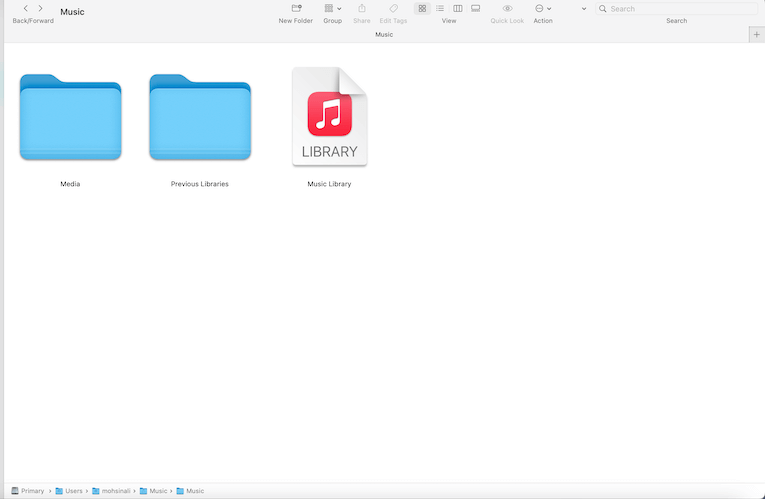
Stap 3. Consolideer de iTunes-bibliotheek
Ga naar iTunes > Voorkeuren (Mac) or Bewerken > Voorkeuren (Windows). Klik vervolgens op Geavanceerd in het vervolgkeuzemenu Voorkeuren. Controleer de optie van Houd de map Muziekmedia georganiseerd en Kopieer bestanden naar de map Muziekmedia wanneer u ze aan de bibliotheek toevoegt. Met deze opties consolideert en organiseert iTunes al uw muziekbestanden op één plek. Dan klikken OK en sluit het voorkeurenvenster van iTunes.
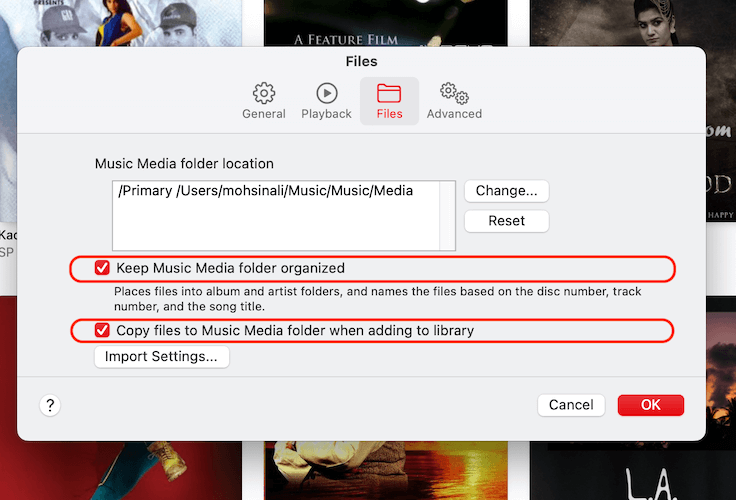
Stap 4. Verplaats de iTunes-bibliotheek naar een externe schijf
Zorg ervoor dat u iTunes afsluit voordat u deze stap uitvoert. Ga naar je vinder en sleep je volledige map 'muziek' naar je externe schijf. In het geval van Windows sleept u uw iTunes-map naar de externe schijf.
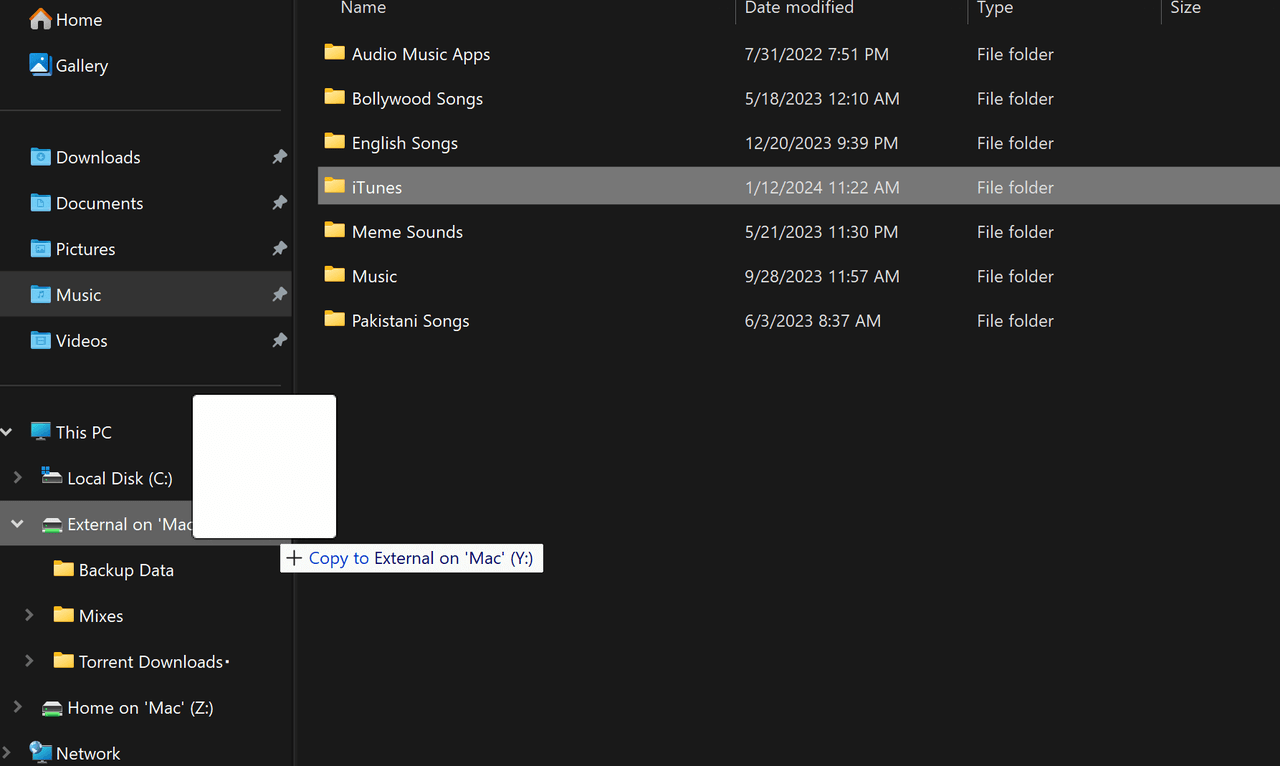
Het maken van een back-up van uw muziekbestanden vanuit iTunes heeft ook beperkingen. Ten eerste is het proces niet handig omdat de bestanden moeilijk te beheren zijn op verschillende apparaten. Bovendien krijgen gebruikers niet de mogelijkheid om hun bestanden naar het gewenste formaat of de gewenste audiokwaliteit te converteren, vooral niet voor DRM-beveiligde bestanden. Deze problemen kunnen worden opgelost door speciale software te gebruiken die is ontworpen voor het maken van back-ups van muziek uit iTunes.
Methode 2. Gemakkelijkste manier om een back-up van iTunes naar een externe schijf te maken
Slepen en back-ups maken is eenvoudig, maar niet toekomstbestendig. TuneFab iTunes-muziekconverter is een tool boordevol toekomst waarmee je eenvoudig alle iTunes-nummers, ongeacht of ze DRM-vrij of DRM-beveiligd zijn, kunt converteren naar verschillende formaten zoals MP3, M4A, FLAC, AAC en meer. Daarom kunt u de nummers gerust in de gewenste formaten op uw externe schijf of zelfs op andere apparaten opslaan.
TuneFab heeft ook toegang tot andere bronnen uit uw iTunes-bibliotheek: uw geliefde Apple Music-bestanden, audioboeken, podcasts en meer. Niet alleen dat, je krijgt ook de mogelijkheid om audio van iTunes M4V-video's te rippen in de formaten MP3, M4A, AAC, enz. De lijst met functies gaat maar door, waar het verwijderen van DRM een geweldige toekomst is om vrijheid te hebben voor muziekliefhebbers.
Belangrijkste kenmerken van TuneFab iTunes Music Converter
● Naadloze back-up van Apple Music-bestanden, audioboeken, video's, podcasts en geïmporteerde iTunes-bestanden
● Supersnelle ripsnelheden
● Mogelijkheid om zowel DRM-beveiligde als DRM-vrije muziek te converteren
● Batchconversies van muziekbestanden naar talloze formaten
● Strakke en eenvoudig te gebruiken interface
Het verplaatsen van de iTunes-bibliotheek naar een externe schijf met behulp van de TuneFab iTunes Music-converter is supereenvoudig, omdat de volledige software is geoptimaliseerd voor zowel macOS 10.11 of hoger als Windows 7/8/10/11. Volg deze stappen om te leren hoe u eenvoudig uw iTunes naar uw externe schijf kunt converteren en er een back-up van kunt maken:
Stap 1. Selecteer gewenste nummers/albums/afspeellijsten
Bij het openen van de TuneFab iTunes Music-converter wordt de software automatisch gesynchroniseerd met uw iTunes-bibliotheek. Selecteer een nummer/album/afspeellijst die u wilt converteren.
Opmerking: iTunes-installatie is een must. Zorg ervoor dat u iTunes vóór de conversie op uw computer hebt geïnstalleerd.

Stap 2. Pas Outputparameters aan
Klik op Uitvoerinstellingen. U kunt het uitvoerformaat (MP3, M4A, AAC, FLAC en meer), bitsnelheid (tot 320 kps), uitvoerbestand, enz. naar uw voorkeuren wijzigen.

Stap 3. Voltooi het conversieproces
Zodra u klaar bent, drukt u op Converteren om het proces te starten. Als u klaar bent, gaat u naar de Geschiedenis sectie om uw gedownloade iTunes-nummers te bekijken.
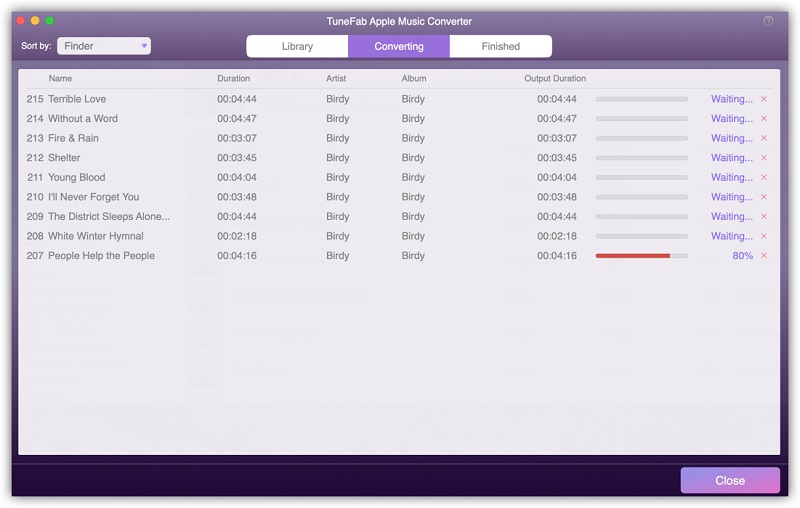
Het intuïtieve ontwerp en de toekomstgerichte TuneFab iTunes Music Converter maken de hele ervaring van het maken van een back-up van iTunes naar een externe schijf veel eenvoudiger en duidelijker. Gebruikers kunnen niet alleen opslagruimte op hun computers besparen, maar kunnen ook back-ups maken van mediabestanden in het formaat en de audiokwaliteit van hun keuze.
Conclusie
Iedereen luistert graag naar verliesvrije en nieuwste muziek van toonaangevende muziekdiensten zoals Apple Music en iTunes. Maar niemand wil dat zijn apparaten verstopt raken met te veel opslagbestanden. Het maken van een back-up van uw muziekmedia en het verplaatsen van iTunes naar een externe schijf is geschikt voor degenen die niet veel opslagruimte op hun hoofdapparaten hebben en hiervoor TuneFab iTunes-muziekconverter doet zijn werk op de best mogelijke manier. Het is niet alleen een geweldig hulpmiddel voor het maken van back-ups/opslag van opslagruimte, maar biedt gebruikers ook veel extra functionaliteiten.












